Terjemahan disediakan oleh mesin penerjemah. Jika konten terjemahan yang diberikan bertentangan dengan versi bahasa Inggris aslinya, utamakan versi bahasa Inggris.
Membuat kosakata khusus menggunakan tabel
Menggunakan format tabel adalah cara yang lebih disukai untuk membuat kosakata kustom Anda. Tabel kosakata harus terdiri dari empat kolom (Phrase, SoundsLike, IPA, and DisplayAs), yang dapat dimasukkan dalam urutan apa pun:
| Frase | SoundsLike | IPA | DisplayAs |
|---|---|---|---|
|
Wajib. Setiap baris dalam tabel Anda harus berisi entri di kolom ini. Jangan gunakan spasi di kolom ini. Jika entri Anda berisi beberapa kata, pisahkan setiap kata dengan tanda hubung (-). Misalnya, Untuk akronim, setiap huruf yang diucapkan harus dipisahkan oleh titik. Periode trailing juga perlu diucapkan. Jika akronim Anda jamak, Anda harus menggunakan tanda hubung antara akronim dan 's'. Misalnya, 'CLI' adalah Jika frasa Anda terdiri dari kata dan akronim, kedua komponen ini harus dipisahkan oleh tanda hubung. Misalnya, 'DynamoDB' adalah. Jangan sertakan digit di kolom ini; angka harus dijabarkan. Misalnya, 'VX02Q' adalah. |
|
|
Tidak wajib. Baris di kolom ini dapat dibiarkan kosong. Anda dapat menggunakan spasi di kolom ini. Mendefinisikan bagaimana Anda ingin entri Anda terlihat dalam output transkripsi Anda. Misalnya, Jika baris di kolom ini kosong, Amazon Transcribe gunakan isi Anda dapat menyertakan digit ( |
Hal-hal yang perlu diperhatikan saat membuat tabel Anda:
-
Tabel Anda harus berisi keempat header kolom (Phrase, SoundsLike, IPA, and DisplayAs).
PhraseKolom harus berisi entri pada setiap baris. Kemampuan untuk memberikan input pengucapan melaluiIPAdanSoundsLiketidak lagi didukung dan Anda dapat membiarkan kolom kosong. Nilai apa pun di kolom ini akan diabaikan. -
Setiap kolom harus TAB atau koma (,) digambarkan; ini berlaku untuk setiap baris dalam file kosakata kustom Anda. Jika baris berisi kolom kosong, Anda masih harus menyertakan delineator (TAB atau koma) untuk setiap kolom.
-
Spasi hanya diperbolehkan di dalam
DisplayAskolomIPAdan. Jangan gunakan spasi untuk memisahkan kolom. -
IPAdanSoundsLiketidak lagi didukung untuk Kosakata Kustom. Silakan biarkan kolom kosong. Nilai apa pun di kolom ini akan diabaikan. Kami akan menghapus dukungan untuk kolom ini di masa mendatang. -
DisplayAsKolom mendukung simbol dan karakter khusus (misalnya, C ++). Semua kolom lain mendukung karakter yang tercantum di halaman set karakter bahasa Anda. -
Jika Anda ingin memasukkan angka di
Phrasekolom, Anda harus mengejanya. Digit (0-9) hanya didukung diDisplayAskolom. -
Anda harus menyimpan tabel Anda sebagai file plaintext (*.txt) dalam format.
LFJika Anda menggunakan format lain, sepertiCRLF, kosakata kustom Anda tidak dapat diproses. -
Anda harus mengunggah file kosakata khusus Anda ke dalam Amazon S3 ember dan memprosesnya
CreateVocabularysebelum Anda dapat memasukkannya ke dalam permintaan transkripsi. Lihat Membuat tabel kosakata khusus untuk instruksi.
catatan
Masukkan akronim, atau kata lain yang hurufnya harus diucapkan satu per satu, sebagai huruf tunggal yang dipisahkan oleh titik (A.B.C.). Untuk memasukkan bentuk jamak akronim, seperti '', pisahkan ABCs 's' dari akronim dengan tanda hubung (). A.B.C.-s Anda dapat menggunakan huruf besar atau kecil untuk mendefinisikan akronim. Akronim tidak didukung dalam semua bahasa; lihat. Bahasa yang didukung dan fitur khusus bahasa
Berikut adalah contoh tabel kosakata kustom (di mana [TAB] mewakili karakter tab):
Phrase[TAB]SoundsLike[TAB]IPA[TAB]DisplayAs
Los-Angeles[TAB][TAB][TAB]Los Angeles
Eva-Maria[TAB][TAB][TAB]
A.B.C.-s[TAB][TAB][TAB]ABCs
Amazon-dot-com[TAB][TAB][TAB]Amazon.com
C.L.I.[TAB][TAB][TAB]CLI
Andorra-la-Vella[TAB][TAB][TAB]Andorra la Vella
Dynamo-D.B.[TAB][TAB][TAB]DynamoDB
V.X.-zero-two[TAB][TAB][TAB]VX02
V.X.-zero-two-Q.[TAB][TAB][TAB]VX02QUntuk kejernihan visual, berikut adalah tabel yang sama dengan kolom sejajar. Jangan menambahkan spasi antar kolom dalam tabel kosakata kustom Anda; tabel Anda akan terlihat tidak sejajar seperti contoh sebelumnya.
Phrase [TAB]SoundsLike [TAB]IPA [TAB]DisplayAs
Los-Angeles [TAB] [TAB] [TAB]Los Angeles
Eva-Maria [TAB] [TAB] [TAB]
A.B.C.-s [TAB] [TAB] [TAB]ABCs
amazon-dot-com [TAB] [TAB] [TAB]amazon.com
C.L.I. [TAB] [TAB] [TAB]CLI
Andorra-la-Vella[TAB] [TAB] [TAB]Andorra la Vella
Dynamo-D.B. [TAB] [TAB] [TAB]DynamoDB
V.X.-zero-two [TAB] [TAB] [TAB]VX02
V.X.-zero-two-Q.[TAB] [TAB] [TAB]VX02QMembuat tabel kosakata khusus
Untuk memproses tabel kosakata khusus untuk digunakan Amazon Transcribe, lihat contoh berikut:
-
Masuk ke AWS Management Console
. -
Di panel navigasi, pilih Kosakata khusus. Ini membuka halaman kosakata kustom di mana Anda dapat melihat kosakata yang ada atau membuat yang baru.
-
Pilih Buat kosakata.
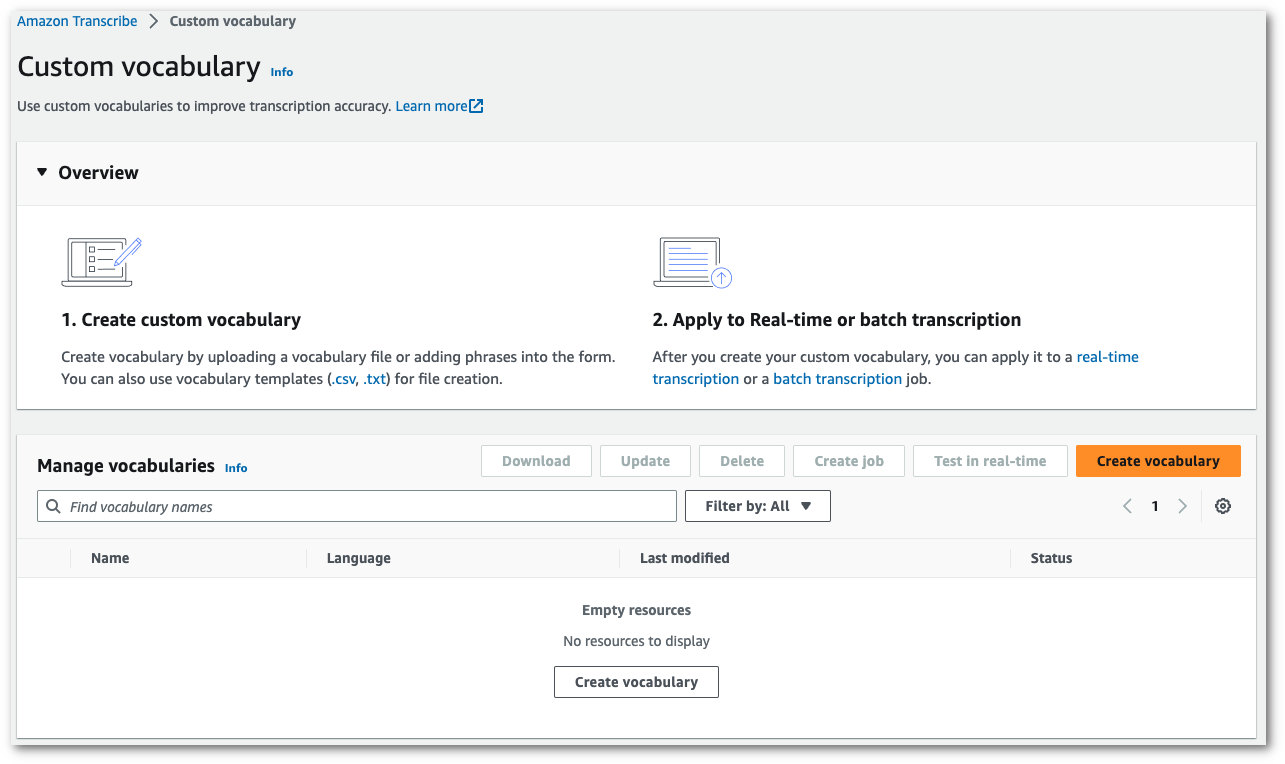
Ini membawa Anda ke halaman Buat kosakata. Masukkan nama untuk kosakata kustom baru Anda.
Di sini, Anda memiliki tiga opsi:
-
Unggah file txt atau csv dari komputer Anda.
Anda dapat membuat kosakata khusus dari awal atau mengunduh templat untuk membantu Anda memulai. Kosakata Anda kemudian diisi otomatis di panel Lihat dan edit kosakata.
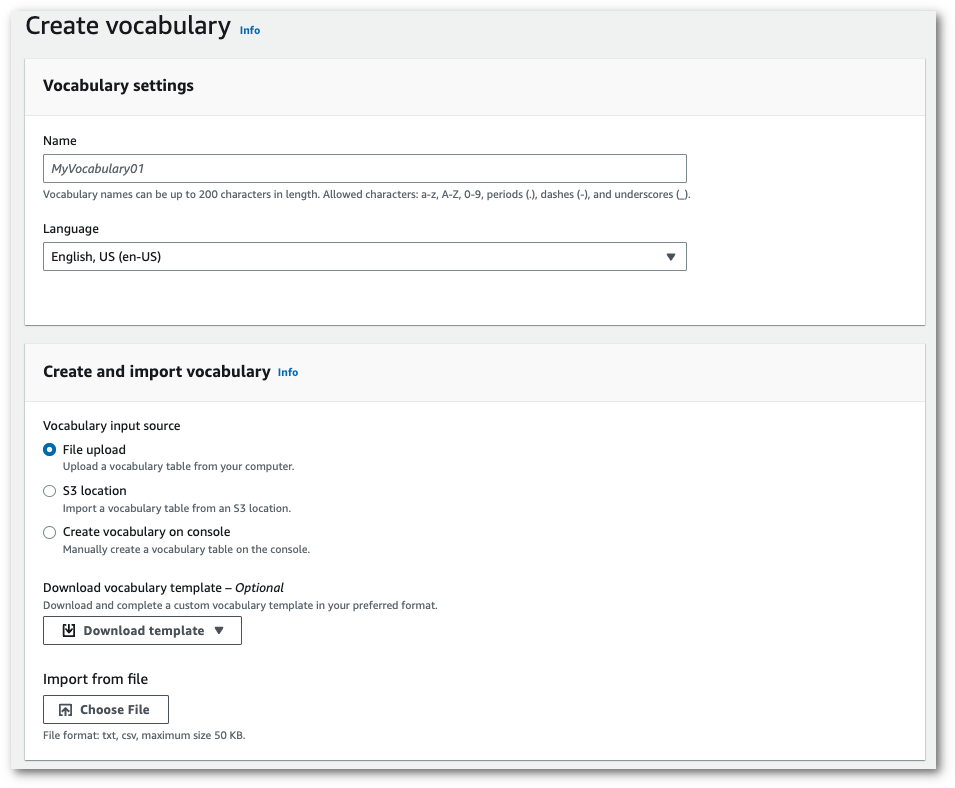
-
Impor file txt atau csv dari suatu lokasi. Amazon S3
Anda dapat membuat kosakata khusus dari awal atau mengunduh templat untuk membantu Anda memulai. Unggah file kosakata Anda yang sudah selesai ke Amazon S3 bucket dan tentukan URI dalam permintaan Anda. Kosakata Anda kemudian diisi otomatis di panel Lihat dan edit kosakata.
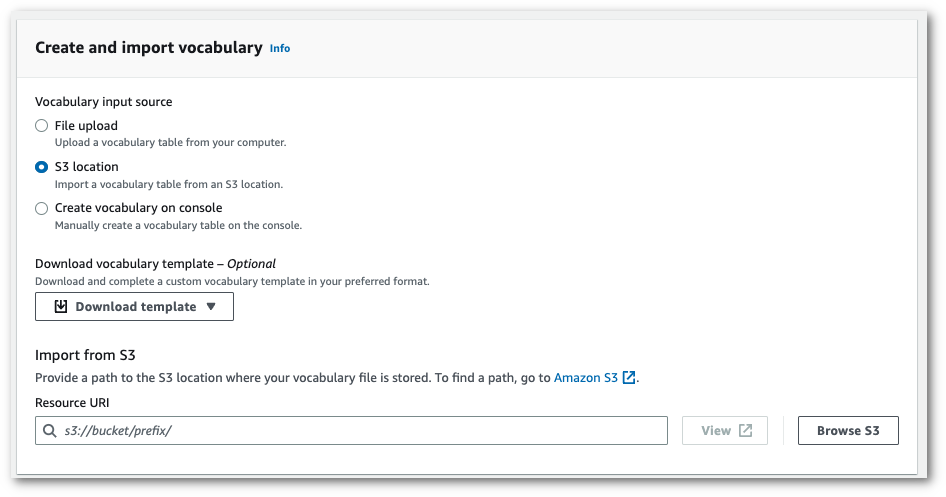
-
Buat kosakata Anda secara manual di konsol.
Gulir ke panel Lihat dan edit kosakata dan pilih Tambahkan 10 baris. Anda sekarang dapat memasukkan istilah secara manual.
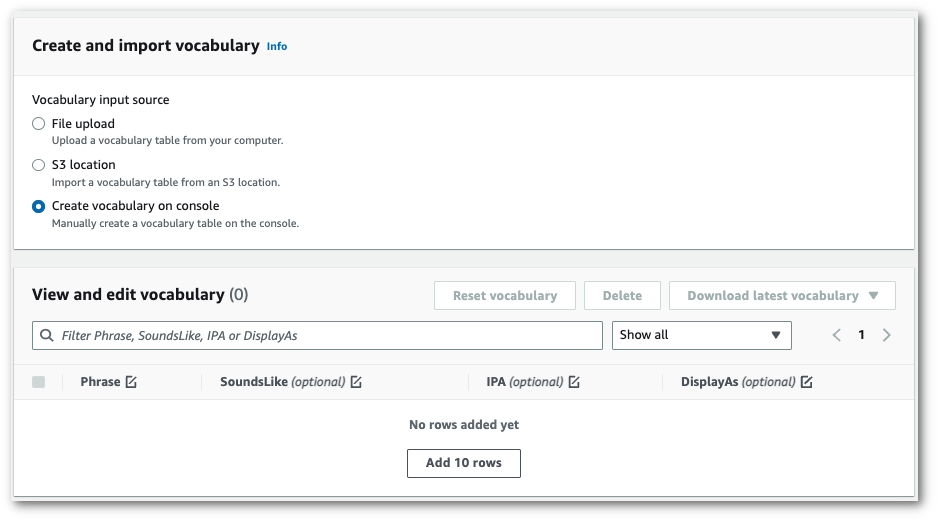
-
-
Anda dapat mengedit kosakata Anda Lihat dan mengedit panel kosakata. Untuk membuat perubahan, klik pada entri yang ingin Anda modifikasi.
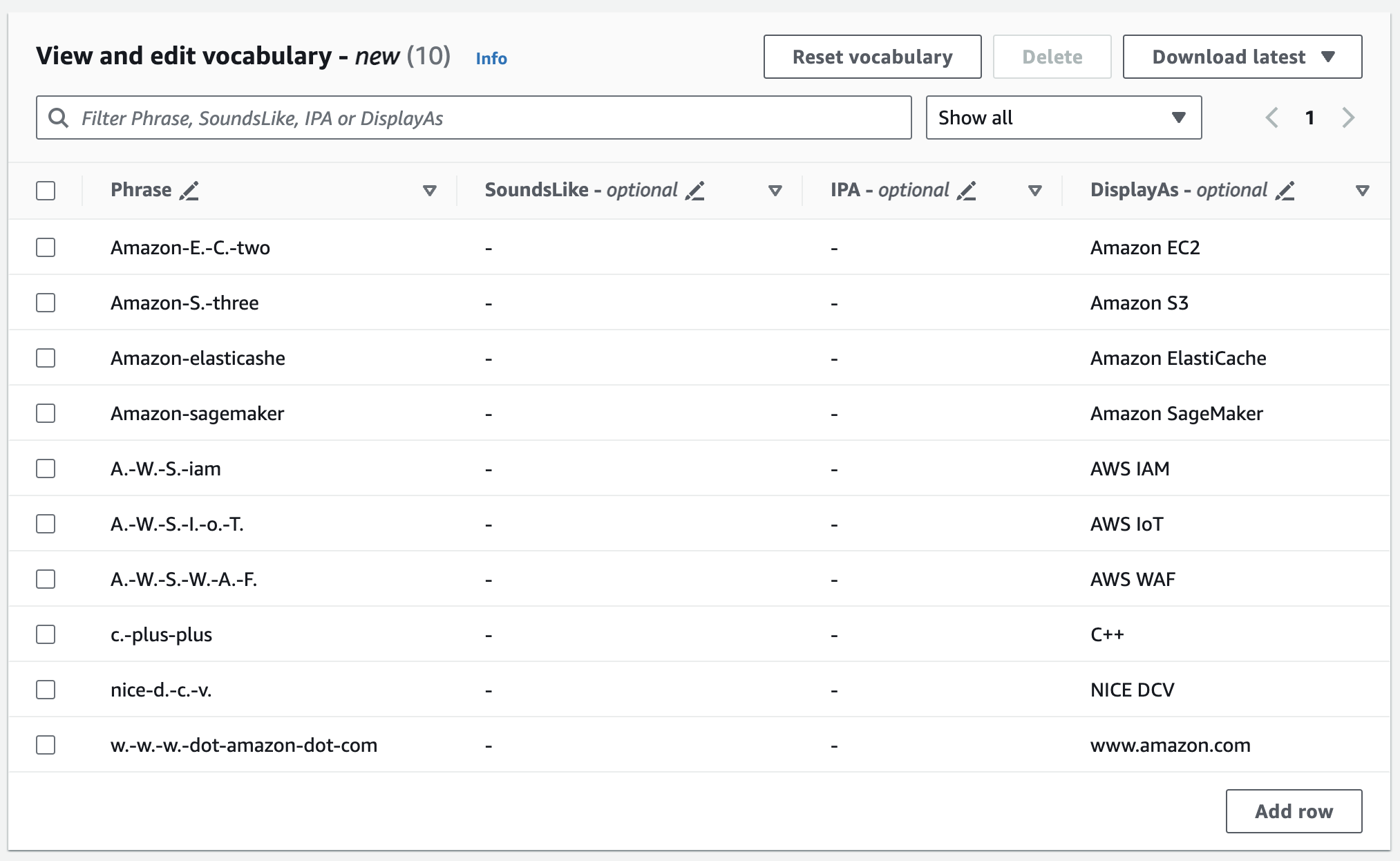
Jika Anda membuat kesalahan, Anda mendapatkan pesan kesalahan terperinci sehingga Anda dapat memperbaiki masalah apa pun sebelum memproses kosakata Anda. Perhatikan bahwa jika Anda tidak memperbaiki semua kesalahan sebelum memilih Buat kosakata, permintaan kosakata Anda gagal.
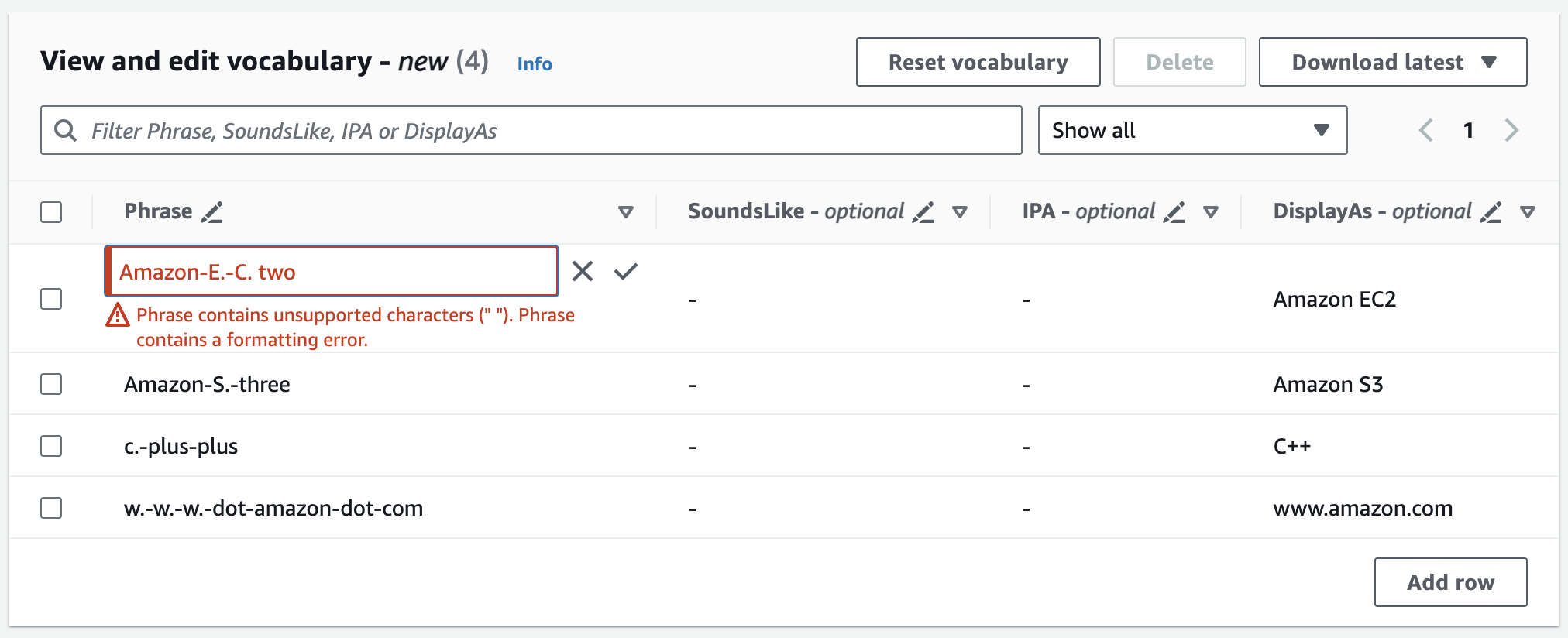
Pilih tanda centang (✓) untuk menyimpan perubahan Anda atau 'X' untuk membuang perubahan Anda.
-
Secara opsional, tambahkan tag ke kosakata kustom Anda. Setelah semua bidang selesai dan puas dengan kosakata Anda, pilih Buat kosakata di bagian bawah halaman. Ini membawa Anda kembali ke halaman kosakata Kustom di mana Anda dapat melihat status kosakata kustom Anda. Ketika status berubah dari 'Tertunda' menjadi 'Siap' kosakata kustom Anda dapat digunakan dengan transkripsi.

-
Jika status berubah menjadi 'Gagal', pilih nama kosakata khusus Anda untuk membuka halaman informasinya.
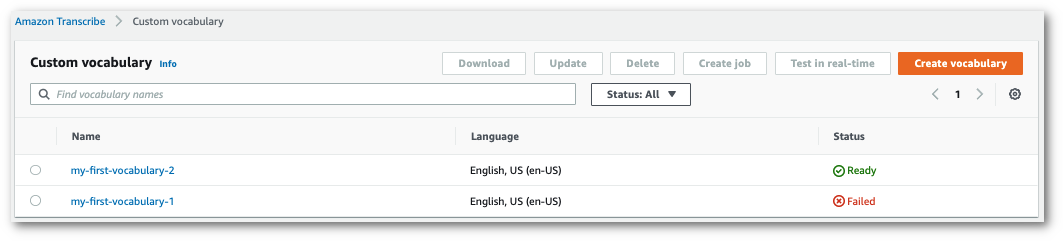
Ada spanduk alasan kegagalan di bagian atas halaman ini yang memberikan informasi tentang mengapa kosakata kustom Anda gagal. Perbaiki kesalahan dalam file teks Anda dan coba lagi.
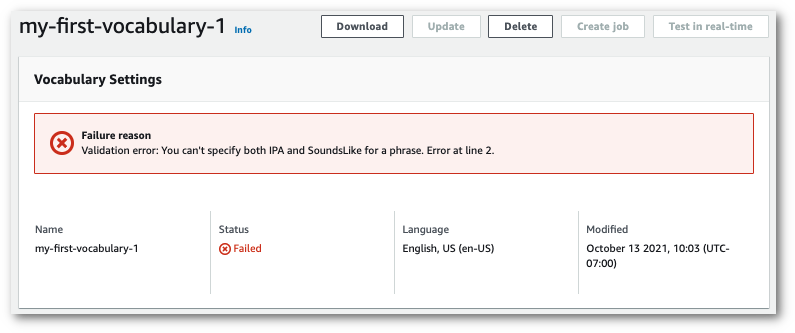
Contoh ini menggunakan perintah create-vocabulary dengan file kosakata yang diformat tabel. Untuk informasi selengkapnya, lihat CreateVocabulary.
Untuk menggunakan kosakata kustom yang ada dalam pekerjaan transkripsi, atur VocabularyName di Settingsbidang saat Anda memanggil StartTranscriptionJoboperasi atau, dari AWS Management Console, pilih kosakata khusus dari daftar tarik-turun.
aws transcribe create-vocabulary \ --vocabulary-namemy-first-vocabulary\ --vocabulary-file-uri s3://amzn-s3-demo-bucket/my-vocabularies/my-vocabulary-file.txt \ --language-codeen-US
Berikut contoh lain menggunakan perintah create-vocabulary, dan badan permintaan yang membuat kosakata kustom Anda.
aws transcribe create-vocabulary \ --cli-input-json file://filepath/my-first-vocab-table.json
File my-first-vocab-table.json berisi badan permintaan berikut.
{ "VocabularyName": "my-first-vocabulary", "VocabularyFileUri": "s3://amzn-s3-demo-bucket/my-vocabularies/my-vocabulary-table.txt", "LanguageCode": "en-US" }
Setelah VocabularyState berubah dari PENDING keREADY, kosakata khusus Anda siap digunakan dengan transkripsi. Untuk melihat status kosakata kustom Anda saat ini, jalankan:
aws transcribe get-vocabulary \ --vocabulary-namemy-first-vocabulary
Contoh ini menggunakan AWS SDK untuk Python (Boto3) untuk membuat kosakata kustom dari tabel menggunakan metode create_vocabularyCreateVocabulary.
Untuk menggunakan kosakata kustom yang ada dalam pekerjaan transkripsi, atur VocabularyName di Settingsbidang saat Anda memanggil StartTranscriptionJoboperasi atau, dari AWS Management Console, pilih kosakata khusus dari daftar tarik-turun.
Untuk contoh tambahan menggunakan AWS SDKs, termasuk contoh khusus fitur, skenario, dan lintas layanan, lihat bagian ini. Contoh kode untuk Amazon Transcribe menggunakan AWS SDKs
from __future__ import print_function import time import boto3 transcribe = boto3.client('transcribe', 'us-west-2') vocab_name = "my-first-vocabulary" response = transcribe.create_vocabulary( LanguageCode = 'en-US', VocabularyName = vocab_name, VocabularyFileUri = 's3://amzn-s3-demo-bucket/my-vocabularies/my-vocabulary-table.txt' ) while True: status = transcribe.get_vocabulary(VocabularyName = vocab_name) if status['VocabularyState'] in ['READY', 'FAILED']: break print("Not ready yet...") time.sleep(5) print(status)
catatan
Jika Anda membuat Amazon S3 bucket baru untuk file kosakata kustom Anda, pastikan IAM peran yang membuat CreateVocabularypermintaan memiliki izin untuk mengakses bucket ini. Jika peran tidak memiliki izin yang benar, permintaan Anda gagal. Anda dapat secara opsional menentukan IAM peran dalam permintaan Anda dengan menyertakan DataAccessRoleArn parameter. Untuk informasi selengkapnya tentang IAM peran dan kebijakan di Amazon Transcribe, lihatAmazon Transcribe contoh kebijakan berbasis identitas.